2021年10月28日に発売されたGoogle謹製のスマートフォン「Pixel 6/Pixel 6 Pro」。
Pixel 6/Pixel 6 Proにはスマートフォンの背面を指で2回トントンと軽くタップをするだけで様々なアクションをクイックに実行することのできる「クイックタップ」という機能が搭載されています。
使い慣れると非常に便利な機能なのですが、初期設定ではクイックタップの設定はオフになっているためクイックタップの存在を知らないという人もちらほら。
ここでは一度設定しておけば非常に便利なクイックタップの設定を有効にする方法について解説します。
クイックタップの設定を有効にする方法
クイックタップの設定を有効にするのは本当に簡単で以下の手順で進めていくだけ。時間にして1分もかかりません。
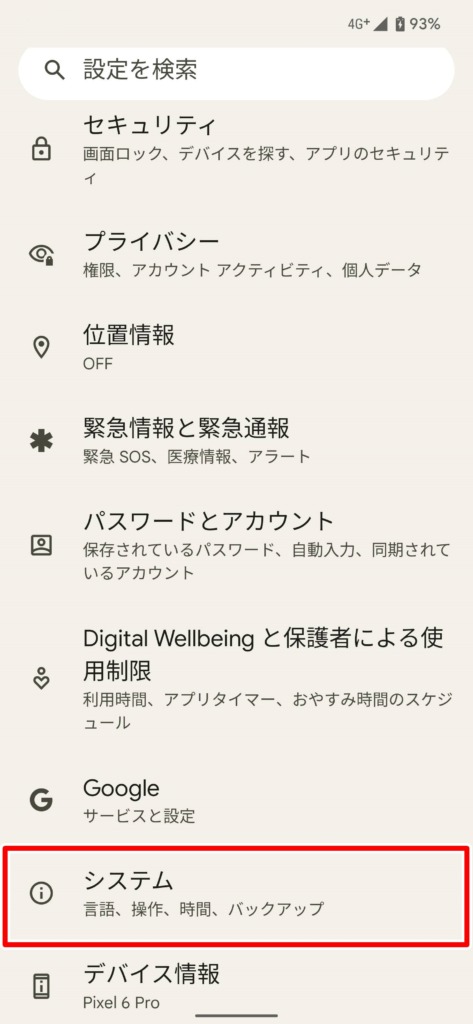
設定画面から「システム」をタップします。
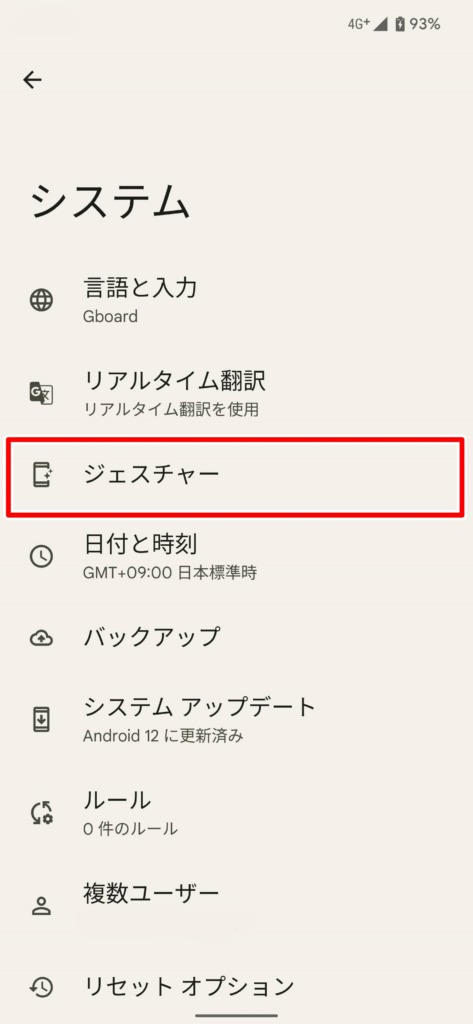
システムから「ジェスチャー」をタップします。
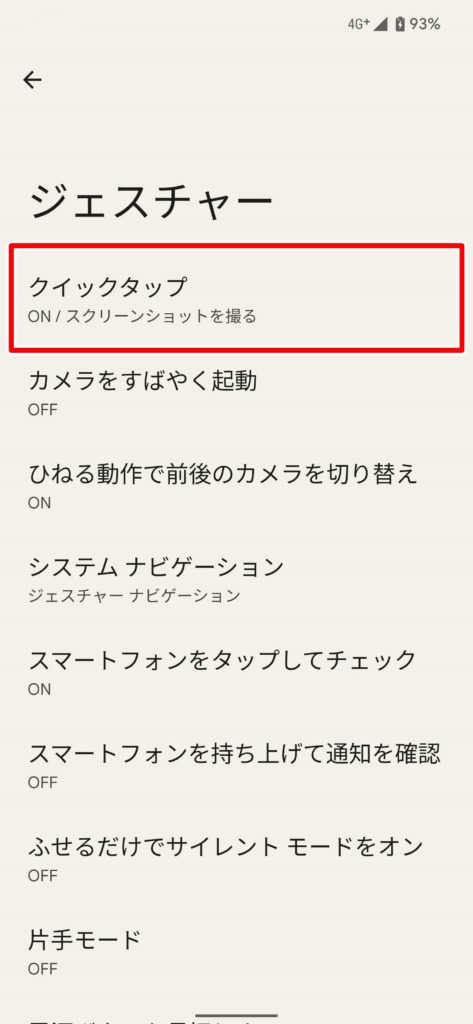
ジェスチャーから「クイックタップ」をタップします。
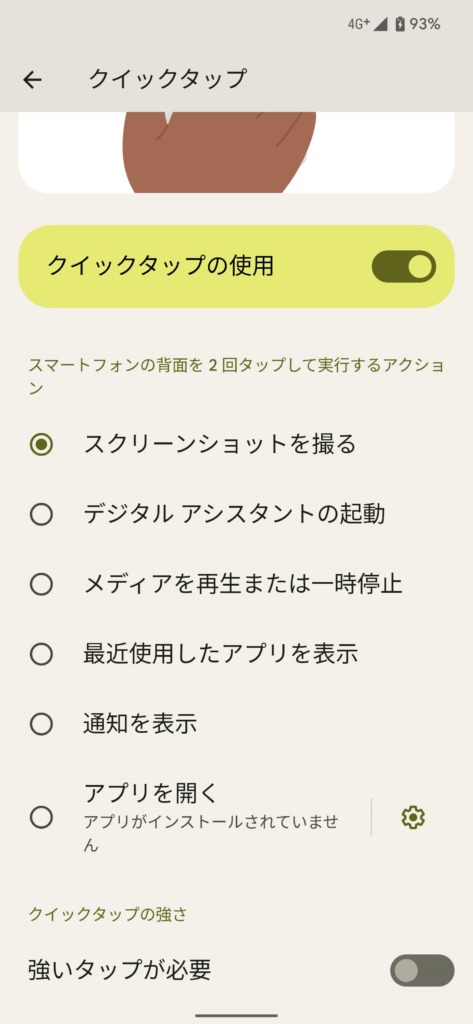
最後にクイックタップで実行する操作を選択します。
と、上記のようにたったの4ステップでクイックタップの設定は完了。
正しく設定できていればスマートフォンの背面をトントンと2回タップすることで選択したアクションが実行されるはずです。
もし、クイックタップが敏感に反応しすぎてしまうということがあったら「強いタップが必要」をオンにすることで強めに背面をタップしないとアクションが実行されないように感度を調節することも可能です。
まとめ
上記のようにPixel 6/Pixel 6 Proでは設定画面からとても簡単にクイックタップの設定を変更することができるようになっています。
なお、クイックタップで設定できるアクションは「スクリーンショットの撮影」「デジタルアシスタントの起動」「メディアの再生/一時停止」「最近使用したアプリの表示」「通知を表示」「アプリを開く」の計6つ。
人によって使い方は様々なので色々な選択肢があるかと思いますが、個人的にはクイックタップで実行するアクションはスクリーンショットの撮影が使い勝手も良くベストな選択なのかなぁと思っています。









